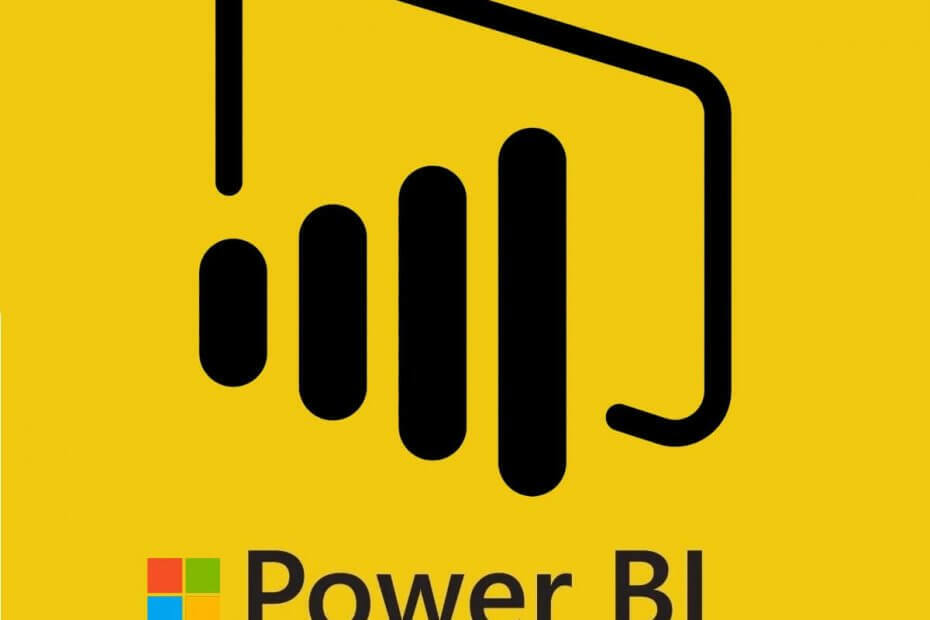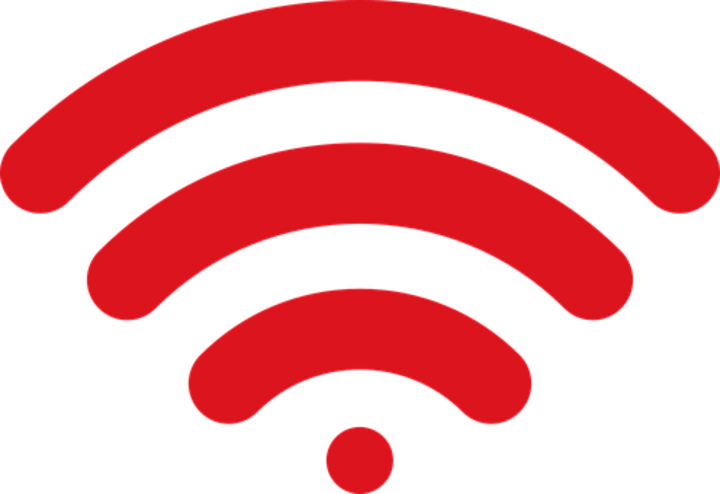
Този софтуер ще поддържа драйверите ви работещи, като по този начин ви предпазва от често срещани компютърни грешки и отказ на хардуер. Проверете всичките си драйвери сега в 3 лесни стъпки:
- Изтеглете DriverFix (проверен файл за изтегляне).
- Щракнете Започни сканиране за да намерите всички проблемни драйвери.
- Щракнете Актуализиране на драйвери за да получите нови версии и да избегнете неизправности в системата.
- DriverFix е изтеглен от 0 читатели този месец.
Как да открия домашната си интернет мрежа на лаптопи с Windows 10, 8.1 или компютър?
- Рестартирайте компютъра си
- Изключете вашия рутер
- Проверете разстоянието на вашата Wi-Fi връзка
- Проверете дали рутерът работи нормално
- Проверете за смущаващи сигнали
- Проверете рутера за режим на монитор
- Проверете рутера за режим на монитор
- Други грешки при свързване на Interner, които може да срещнете
В Windows 10, 8.1 операционни системи, може да срещнем някои проблеми по отношение на връзката с нашата домашна мрежа. Въпреки че дори и нашият Windows
10 Компютърът или лаптопът не могат да се свържат с интернет, другите ни устройства, като телефони и таблети, няма да имат проблем да се свържат с вашия рутер или модем. Това неуспешно откриване на домашната мрежа в Windows 10, 8.1 може да е причина за няколко причини, но ние ще изброим опциите, които можете да следвате, за да разрешите този проблем в няколко реда надолу.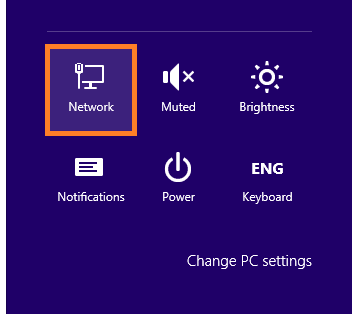
Някои от нас, когато купуваме нов лаптоп, например с Windows 10 или Windows 8.1 на него и ние се опитваме да се свържем с безжичния интернет рутер в дома ни, той не успява да открие нашата домашна мрежа, но трябва да да знаете няколко неща, преди да се опитаме да се свържем с мрежата, като например да се уверим, че wifi адаптерът на лаптопа или компютъра е включен правилно. В повечето случаи има някъде близо до клавиатурата на лаптопа светлина с икона на Wifi и ние трябва вижте дали е включен, ако не, трябва да включим адаптера, за да открием нашия безжичен дом мрежа.
Как да намерите домашна мрежа в Windows 10?
1. Рестартирайте компютъра си
- Рестартирайте компютъра или лаптопа с Windows 8.
- Опитайте се да се свържете след рестартирането.
- Ако не работи, преминете към втория вариант.
2. Изключете вашия рутер
- Изключете рутера, който имате в дома си, от контакта.
- Изчакайте между 20 и 30 секунди с изключено захранване на рутера.
- Включете рутера отново в контакта.
- Изчакайте приблизително 30 секунди, докато рутерът се инициализира.
- Сега ще трябва да опитате да се свържете отново към мрежата с вашия компютър или лаптоп и да видите дали е свършил работата
3. Проверете разстоянието на вашата Wi-Fi връзка
Може да имаме проблем при свързване към нашата домашна групова мрежа, защото компютърът или лаптопът ни са разположени далеч от рутера. В този случай няма да можете да уловите сигнал от рутера или той ще се свързва и прекъсва редовно, което прави мрежовата връзка много досадна.
Единственият начин да отстраним този проблем е да преместим компютъра с Windows 8, 8.1 или лаптопа по-близо до рутер или можете да си купите усилвател за wifi връзка, за да увеличите обхвата на вашия рутер.
4. Проверете дали рутерът работи нормално
Вашият рутер или точка за достъп може да не работи правилно.
Ако имате хардуерни проблеми с рутера, ще трябва да занесете рутера при специалист съхранявайте там, където можете да го поправите, или ако все още имате гаранция, просто се върнете обратно на мястото, което сте Купих го.
Забележка: За да проверите дали вашият рутер работи, опитайте да се свържете с него чрез други устройства като телефони и таблети.
5. Проверете за смущаващи сигнали
Възможно е някои други устройства да пречат на вашия безжичен сигнал, поради което ви пречат да се свържете с вашата мрежа.
Устройствата могат да бъдат например микровълнови фурни или просто телефон, който има същата честота като вашия рутер, в този случай можете да проверите, като преместите устройствата в друга стая или далеч от рутера.
Друго решение на този проблем е чрез настройване на рутера да настройва автоматично безжичен канал (прочетете ръководството на рутера за повече информация относно тази опция).
6. Изключете ненужните устройства от рутера
Рутерът може да има твърде много връзки с него, така че ако имате много компютри и други устройства, свързани към него, може да имате проблеми с откриването или свързването към рутера.
В този случай можете да опитате да изключите някои от устройствата и да видите дали можете да откриете домашната мрежа и да се свържете с нея.
7. Проверете рутера за режим на монитор
Последното нещо, което можем да опитаме, е да проверим дали рутерът във вашата къща е в режим на монитор. Има някои програми за вашия Windows 10, 8.1 PC или лаптоп, който ще наблюдава мрежата, ако я оставите отворена във фонов режим. Единственият проблем е, че ако оставите програмата за наблюдение отворена, рутерът няма да ви позволи да откриете мрежата и следователно няма да можете да се свържете с нея.
Решение: Затворете всички програми за наблюдение на мрежата, които може да имате на вашия компютър или лаптоп, изключете рутера захранващ кабел, рестартирайте компютъра, включете захранващия кабел в рутера и опитайте да видите дали той ще открие домашната мрежа сега.
8. Други грешки при свързване на Interner, които може да срещнете
Проблемите, свързани с връзката, са едни от най-досадни и често се появяват на лаптопи и компютри с Windows. Създадохме безброй ръководства, за да отстраним такива проблеми и помогнахме на хиляди наши читатели че. Ето някои, които ще ви помогнат да разрешите най-често срещаните проблеми с интернет връзката:
- Поправка: Windows 10 не може да се свърже с тази мрежа
- File Explorer няма да открие мрежови устройства в Windows 10
- Wi-Fi няма валидна IP конфигурация в Windows 10
- Грешка „Открита е мрежова промяна“ в Windows 10
- Windows 10 не може да намери Wi-Fi мрежа
- Домашната група не може да бъде настроена в Windows 10, 8.1 и 7
Можете ли да откриете вашата домашна мрежа в Windows 10 и Windows 8.1 сега? Ако сте спазили представените по-горе опции и все още не можете да откриете домашната мрежа, моля, напишете ни по-долу и ще видим какво можем да направим, за да разрешим този проблем.